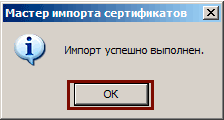Установка сертификатов используя КриптоПРО
Для установки личного сертификата электронной подписи (ЭП) и корневого сертификата удостоверяющего центра (УЦ) подключите к USB-порту Вашего компьютера полученный в УЦ flash-носитель, который содержит ключи Вашей электронной подписи.
- Откройте программу КриптоПро CSP.
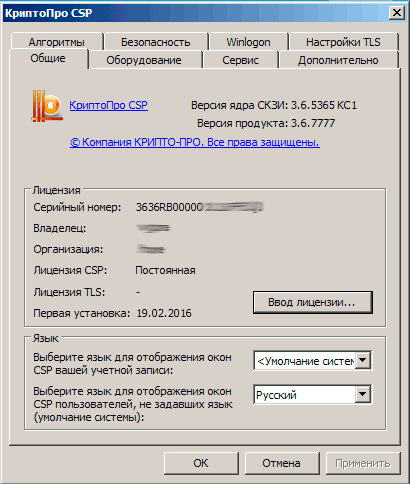
- На вкладке Сервис нажмите Посмотреть сертификаты в контейнере.
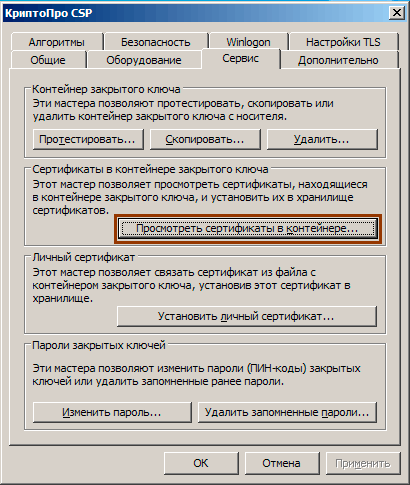
- В появившемся окне нажмите Обзор.
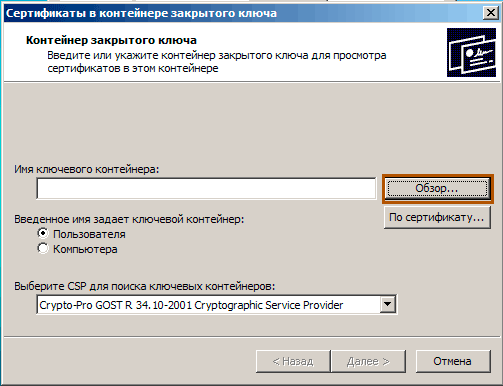
- Выберите ключевой контейнер, и нажмите OK.
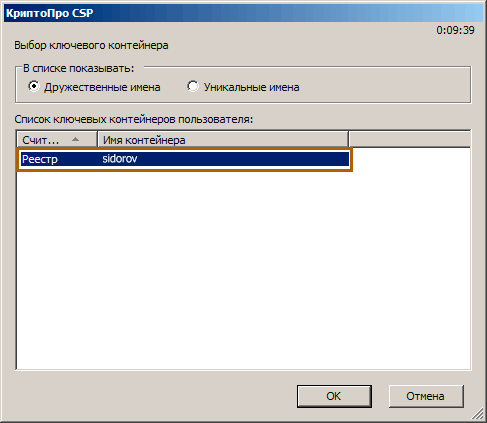
- Нажмите Далее.
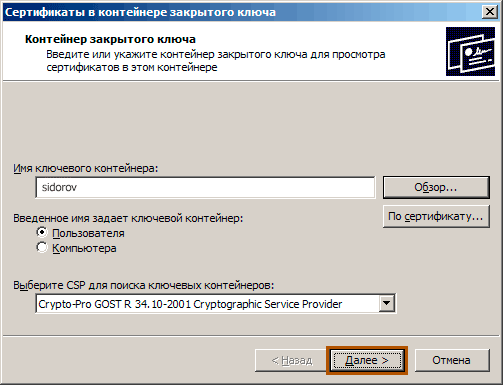
- В окне с информацией о сертификате нажмите Установить.
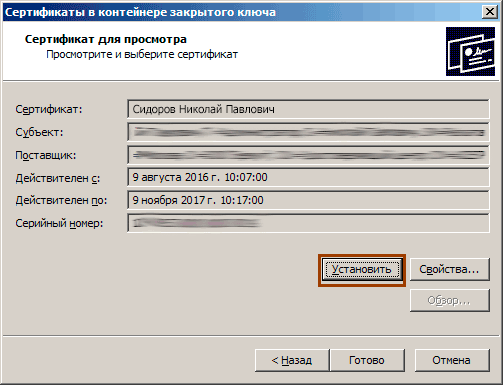
- После успешной установки корневого сертификата Вы увидите окно с текстом:
Сертификат был установлен в хранилище &lquot;Личные&rquot; текущего пользователя
. Нажмите ОК.
- В окне с информацией о сертификате нажмите Свойства.
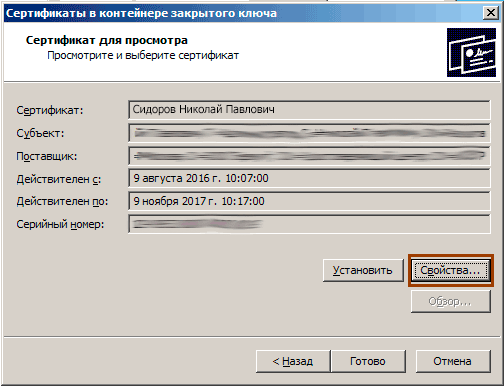
- На вкладке Путь сертификации дважды кликните по первому сертификату в списке.
Как правило в названии этого сертификата указано наименование УЦ, выдавшего ЭП.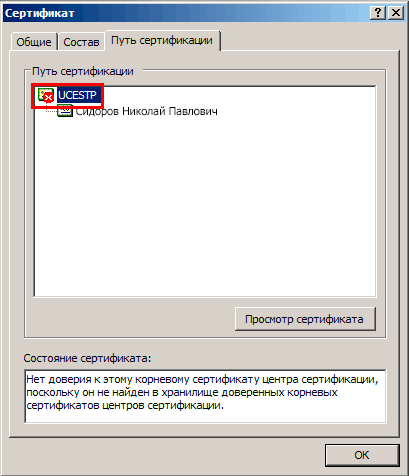
- В окне с информацией о корневом сертификате УЦ нажмитеУстановить сертификат.
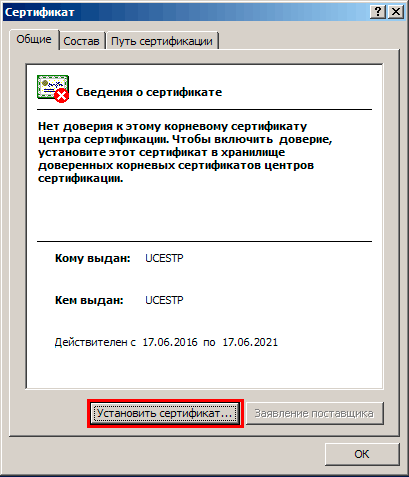
- В мастере импорта сертификатов нажмите Далее.
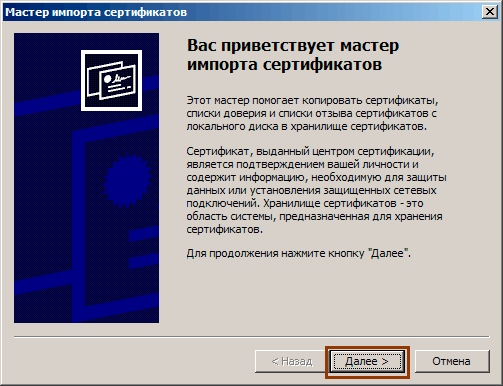
- Выберите пункт Поместить все сертификаты в следующее хранилищеи нажмите Обзор.
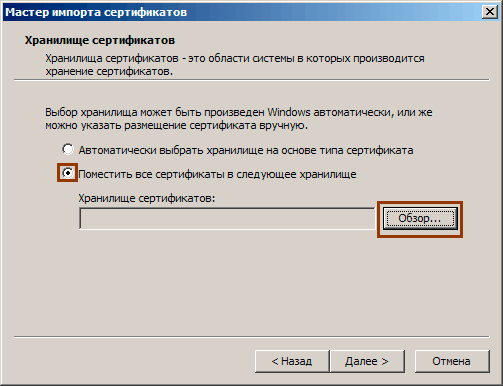
- В списке хранилищ выберите Доверенные корневые центры сертификации, после чего нажмите ОК.

- В мастере импорта сертификатов нажмите Далее.
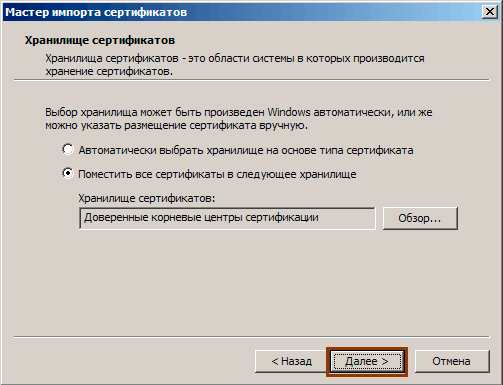
- Нажмите Готово.
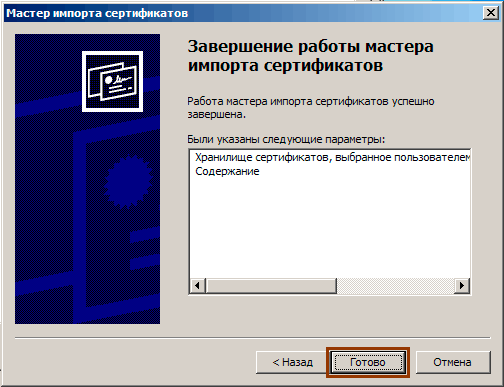
- В окне с предупреждением подтвердите установку сертификата нажав Да.
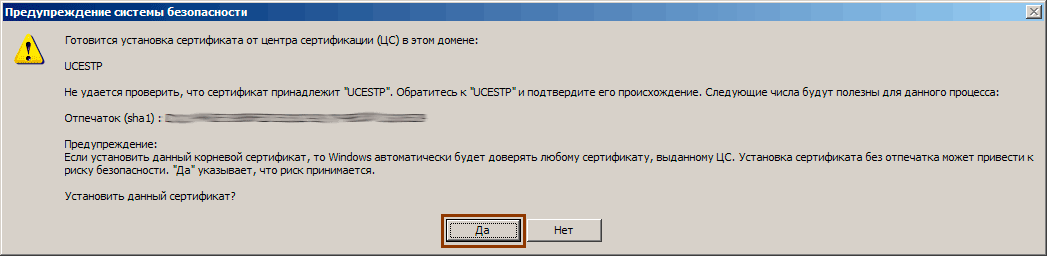
- В окне успешного завершения импорта нажмите ОК.